Win7系統怎么安裝ahci驅動?安裝ahci驅動詳細方法
AHCI驅動是判斷新裝的系統是否識別硬盤的關鍵,如果用戶在BIOS開啟了AHCI,就能夠正常進入系統,但是如果系統并沒有AHCI驅動,還是進不了系統。因為很多用戶都不知道怎么安裝AHCI驅動,所以我們要學會怎么安裝AHCI,下面就是安裝AHCI的詳細步驟。
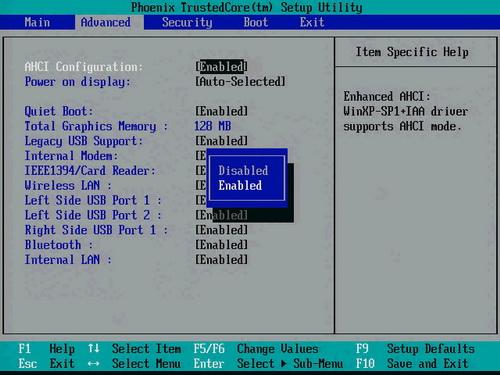
具體步驟:
一、改注冊表法
1、開始—運行—打開—Regedit,回車;
2、在打開的注冊表編輯器中,展開以下分支:HKEY_LOCAL_MAHCINESystemCurrentControlSetServicesMsahci ;
3、雙擊右側的“Start”,在“數值數據”框中,鍵入“0”,然后單擊“確定”并關閉注冊表;
4、然后重啟動,在Bios里打開AHCI選項即可。
二、PE下安驅動法
1、這里需要一個第三方工具,叫SkyAHCI;
2、用PE啟動,然后運行這個軟件。壓縮包里有兩個程序(見圖),分別對應x86和x64系統。然后會自動識別并安裝AHCI驅動,幾秒搞定;
3、這其實是個驅動包。如果你的主板很新,也有可能暫時識別不了。那就用其它方法。
三、手工替換驅動法
1、進設備管理器,找到“磁盤控制器”,以Intel H55主板為例。以前面的ATA開頭的別管,后面帶Intel的才要替換。如果有兩個,注意順序,不然會馬上藍屏。經我試驗,先替換數字小的這個。這里是3B26和3B20,替換3B20。
注意,這個時間要看清楚你的主板芯片的代碼,以便后面手工裝驅動的時候裝對。比如我的驅動應該是“Intel(R) 5Series/3400……”這樣的。
2、在3B20這個上面點右鍵,選“更新驅動”,然后選“瀏覽計算機以查找程序軟件”;
3、然后選“從計算機的設備驅動程序列表中選”;
4、然后選從“磁盤安裝”;
5、然后找到你硬盤的目錄,加載相應的sata驅動。這里,就選剛才記下的硬件型號“Intel(R) 5Series/3400……”;
6、替換完畢后,先不要替換另一個,先重新啟動,然后打開bios里的ahci,再重啟進入系統,另一個會自動安裝完畢的。之后,AHCI就打開了。
相關文章:
1. uos如何安裝微信? uos系統微信的安裝教程2. Debian11面板怎么添加顯示桌面的快捷按鈕?3. Thinkpad e580筆記本怎么繞過TPM2.0安裝Win11系統?4. MAC怎么退出Apple ID賬號?MAC退出id賬號的方法5. Win11 預覽版25300怎么開啟文件資源管理器圖庫隱藏功能?6. CentOS7.0怎么設置屏幕分辨率?7. Win11 雙擊文件夾彈出屬性怎么辦?Win11雙擊文件夾彈出屬性解決方法8. OPENBSD上的ADSL和防火墻設置配置9. CentOS下iptables封IP的命令講解10. Centos7安裝部署免費confluence wiki(知識庫)詳細操作步驟
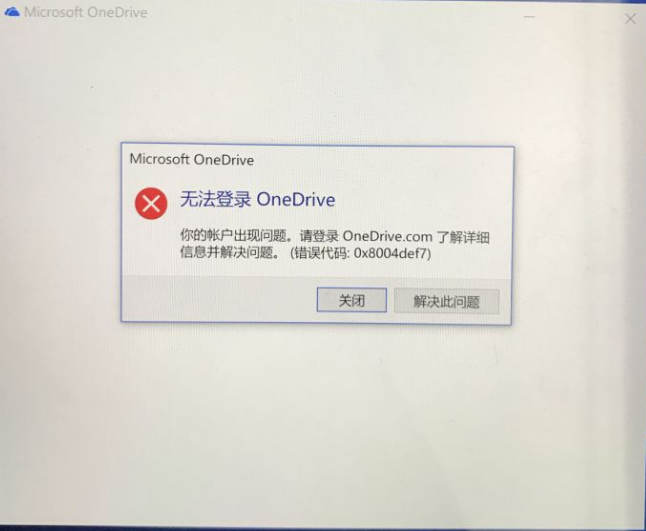
 網公網安備
網公網安備